Ang pinakabag-o nga iPhones 12 mitubo pag-usab, gawas sa iPhone 12 mini. Kung magdesisyon ka nga mopalit usa ka iPhone 12 o 12 Pro, makapaabut ka sa usa ka 6.1 ″ display, samtang ang pinakadako nga iPhone 12 Pro Max adunay bug-os nga 6.7 ″. Kana usa ka dako nga workspace, unsa ang atong mamakak. Kadaghanan kanato dili gani makaabot sa ibabaw sa screen niining mga Apple phone kon gamiton kini sa usa ka kamot. Bisan pa, ang mga inhenyero sa Apple naghunahuna usab niini, mao nga ang iOS dugay na nga adunay usa ka function sa Reach nga makalihok sa ibabaw sa screen ngadto sa ubos nga katunga aron maabot nimo kini. Kung gusto nimo mahibal-an kung giunsa ang pag-set up niini nga bahin ug kung giunsa kini pag-aktibo, ipadayon ang pagbasa.
Mahimo nga interes nimo

Giunsa pag-aktibo ang Reach sa iPhone 12
Kung gusto nimo nga ma-aktibo ang Reach function sa imong iPhone 12, dili kini lisud. Padayon sama sa mosunod:
- Sa imong iPhone, adto sa lumad nga app Mga setting.
- Sa higayon nga buhaton nimo, ibalhin ang usa ka piraso sa ubos, diin unya unclick ang kahon Pagbutyag.
- Dayon pangitaa ug i-klik ang linya sulod niini nga seksyon sa mga setting Paghikap.
- Dinhi kinahanglan ka lang nga motabang mga switch function Gi-activate nila ang range.
Sa ingon, sa nahisgutan sa ibabaw nga paagi, ang Reach function mahimong ma-aktibo, salamat nga dali nimo mabalhin ang taas nga bahin sa screen ngadto sa ubos. Apan kadaghanan kaninyo walay ideya kon unsaon paggamit ang function. Sa kasagaran adunay duha ka mga kapilian - ang usa lumad, ang lain kinahanglan nga itakda pagkahuman. Sa ubos makit-an nimo ang duha nga mga pamaagi:
Pagpaaktibo sa lihok
Mahimo nimong ma-aktibo ang function sa Range nga lumad, nga wala’y dugang nga mga setting, nga adunay usa ka lihok. Ang kinahanglan nimong buhaton mao ang pagbutang sa imong tudlo sa ibabaw gamay sa ubos nga ngilit sa display, ug dayon i-slide ang imong tudlo paubos sa ngilit sa display. Kini mobalhin sa ibabaw sa screen paubos. Ang range dayon ma-deactivate dayon human sa pipila ka segundo, o i-tap lang ang arrow sa tunga sa screen aron kanselahon ang mode.

Pag-aktibo pinaagi sa pag-double tapping sa likod
Sa iOS 14, nakakuha kami usa ka bahin nga nagtugot kanimo nga makontrol ang iPhone 8 ug sa ulahi pinaagi sa pag-tap sa likod. Mahimo usab nimo nga i-activate ang Reach feature sa tabang niini nga feature. Aron itakda kini nga opsyon, ipadayon ang mosunod:
- Una, sa imong iPhone 8 ug sa ulahi, adto sa lumad nga app Mga setting.
- Unya lakaw dinhi ubos ug i-klik ang kahon Pagbutyag.
- Lakaw sa kini nga seksyon ubos ug i-klik ang opsyon Paghikap.
- Karon kini gikinahanglan alang kanimo sa pagkanaug hangtod sa ubos asa mobalhin Tapik sa likod.
- Sa sunod nga screen, pilia ang bisan asa double tap, o Triple tap (depende kung kanus-a nimo gusto nga ma-activate ang Range).
- Sa katapusan, kinahanglan ka lang naa sa kategorya Sistema gisusi ang opsyon Sakop.






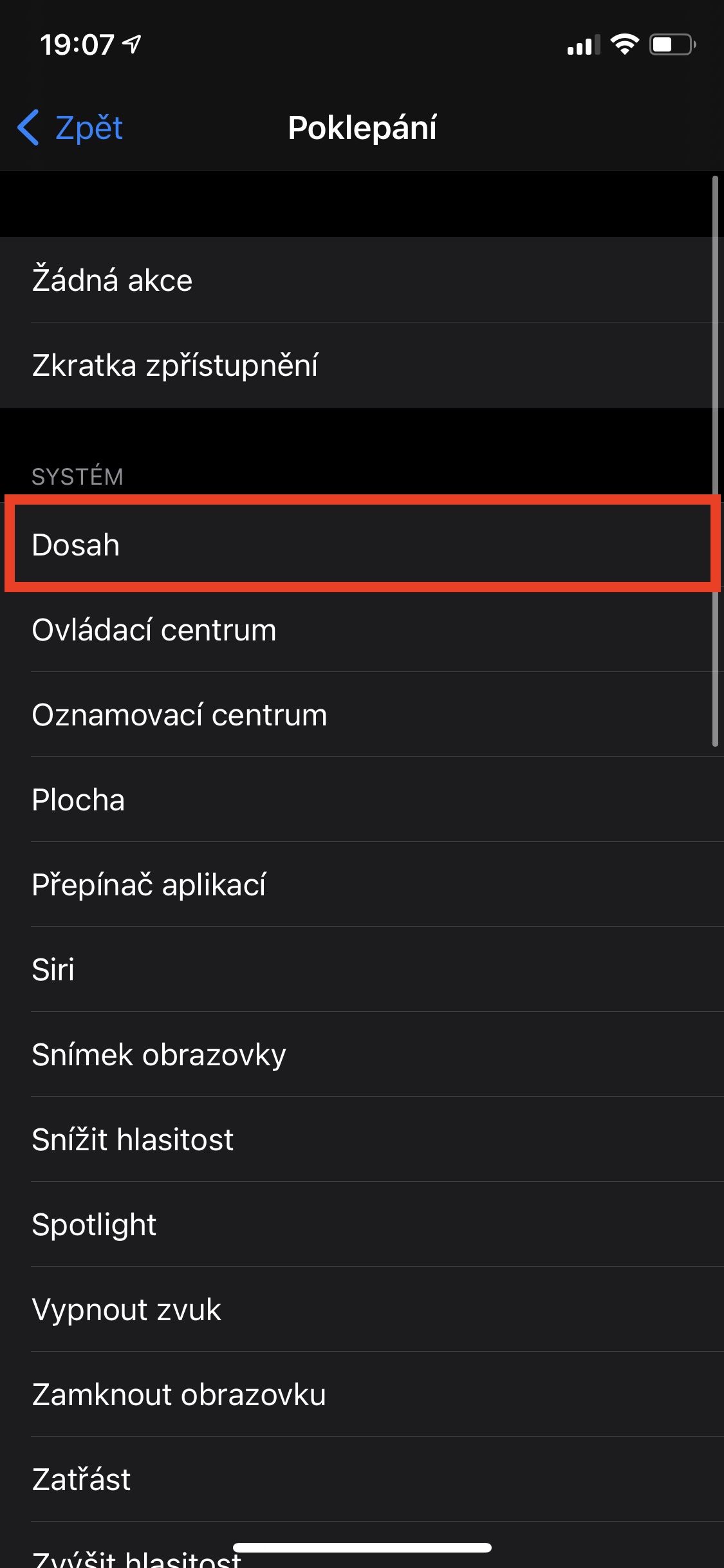
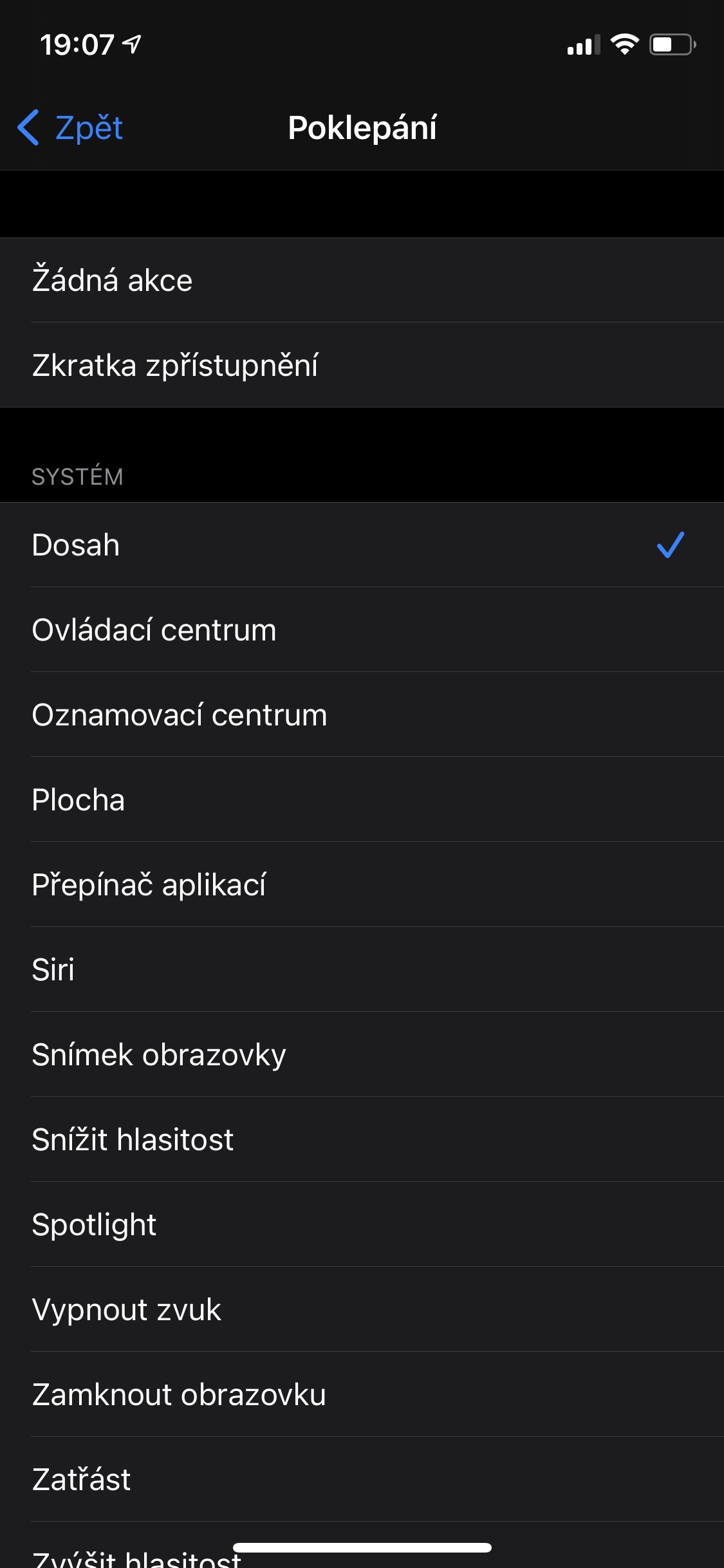
Magpasaka kog laing pangutana (pag-usab). Asa mohunong ang tindahan sa pagpanghilabot sa pagpasa sa datos pinaagi sa hotspot? Buang kay walay kaparehas! Wala koy ideya nga makalabay pa ko, sa dihang pagkahuman sa usa ka oras nga nahibal-an kung ngano nga ang mga VPN dili moagi sa hotspot sa akong bag-ong telepono, nahibal-an nako nga gibabagan sila sa bitch, tungod kay ang uban nga buang naghunahuna nga ako tingali usa ka amang nga tawo ug wala ko kabalo sa akong gibuhat. Dili nako mahanduraw ang kinabuhi nga adunay kini nga palas-anon. Wala pa ako makasugat sa ingon nga mga interbensyon bisan asa ug nga akong naagian ang tanan nga mga mobile platform sukad sa 90s (ug adunay daghan).